Le lecteur de carte SD (ou adaptateur de carte SD) est l'une des nécessités pour accéder aux cartes SD. Par conséquent, dès que le lecteur de carte SD ne fonctionne plus, vous ferez face au problème de carte SD qui ne sera pas lue par le périphérique (que ce soit un téléphone, un appareil photo ou un ordinateur). Aussi, vous pourriez faire face au problème de carte SD switch non détectée ou de carte SD qui ne se monte pas.
Si vous êtes confronté au problème "Le lecteur de carte SD de mon ordinateur ne marche pas même après un redémarrage", consultez cette page pour trouver des solutions.
- 1. Guide pour réparer le lecteur de carte qui ne fonctionne pas sur PC Windows
- 2. Guide pour réparer le lecteur de carte SD qui ne fonctionne pas sous Mac
Guide pour réparer le lecteur de carte qui ne fonctionne pas sur PC Windows
1. Nettoyer la fente du lecteur de carte SD
Si vous avez ou n'avez pas utilisé la fente pour carte SD de l'ordinateur depuis longtemps, vous devez vérifier si la fente est trop poussiéreuse pour lire la carte SD sous Windows 10 (ou autre Windows). Vous pouvez nettoyer le lecteur de carte SD à l'aide d'un coton humidifié d'alcool, d'une brosse sèche à poils doux ou simplement avec votre souffle.
Prenez garde à ne pas rayer les contacts métalliques à l'intérieur de la fente de la carte SD.
2. Vérifier les informations relatives au matériel du lecteur de carte SD dans le Gestionnaire de périphériques
Le lecteur de carte SD est l'un des composants matériels que le fabricant devrait installer sur votre ordinateur. Vous pouvez donc le vérifier dans le Gestionnaire de périphériques pour voir s'il fonctionne dans le cas où votre carte SD est non reconnue sous Windows 10.
- Maintenez la touche Windows enfoncée, puis appuyez sur la touche R pour ouvrir la boîte de dialogue Exécuter.
- Tapez devmgmt. Msc et cliquez ensuite sur OK pour l'ouvrir.
- Faites défiler la page vers le bas et recherchez un périphérique de carte SD appelé Périphériques de technologie mémoire.

- Développez-le et vous verrez le nom de votre lecteur de carte SD. Ceci pourrait indiquer que le lecteur de carte de votre ordinateur, dont la micro SD est non détectée sous Windows 10, n'a aucun problème matériel.
Cependant, si le lecteur de carte SD est non détecté sous Windows 10 par le système dans le Gestionnaire de périphériques, votre PC peut ne pas avoir de lecteur de carte, ou le lecteur de carte SD est endommagé et ne peut plus fonctionner. En revanche, vous pouvez accéder à votre carte SD via un adaptateur de carte SD externe en utilisant le port USB.
3. Mettre à jour le pilote du lecteur de carte SD dans le Gestionnaire de périphériques
Vous pouvez voir le lecteur de carte SD mais il est impossible de lire la carte micro SD sur le PC? Une mise à jour du pilote pour le lecteur de carte SD peut s'avérer nécessaire. Sous Windows 10 ou d'autres systèmes, la mise à jour du pilote est une bonne solution lorsque vos périphériques (y compris les adaptateurs réseau, les écrans, les imprimantes et les cartes vidéo, les disques durs externes, etc.) ne fonctionnent pas..
• Que faire lorsque la carte SD ne peut être lue par l'ordinateur Windows?
- Allez dans le Gestionnaire de périphériques et localisez les périphériques de technologie mémoire.
- Trouvez le lecteur de carte SD sous Périphériques de technologie mémoire.
- Faites un clic droit sur le lecteur de carte et choisissez Mettre à jour le pilote.
- Étape 4: Redémarrez votre PC et reconnectez votre carte SD qui était introuvable à l'ordinateur.
Si vous ne pouvez pas mettre à jour le pilote du lecteur de carte SD, visitez le site Web du fabricant pour télécharger le lecteur de carte SD gratuitement.
Guide pour réparer le lecteur de carte SD qui ne fonctionne pas sous Mac
Outre les ordinateurs Windows, le problème du lecteur de carte SD qui ne fonctionne pas, faisant en sorte que la carte SD n'apparaît pas, se pose également sous Mac. Essayez les solutions suivantes pour le faire fonctionner à nouveau.
1. Vérifier si le lecteur de carte SD présente des limitations
Il existe différentes cartes SD sur le marché, telles que les cartes micro SD, les cartes SD, les cartes SDHC et les cartes SDXC. Elles ne sont pas toutes compatibles avec la fente pour carte SD de votre Mac. Vous pouvez utiliser des cartes mémoire avec des spécifications de 32 mm par 24 mm par 2,1 mm ou des cartes plus fines, telles que les MultiMediaCards (MMC).
Mais le lecteur de carte SD de votre Mac ne peut pas lire les cartes d'une épaisseur supérieure à 2,1 mm. Si vous les insérez de force, elles risquent d'endommager la fente de la carte SD. Pour lire les cartes MiniSD, MicroSD, MiniSDHC et MicroSDHC sur Mac, un adaptateur de carte SD externe est nécessaire.
2. Vérifier le lecteur de carte SD dans Informations sur le système
Parfois, la carte SD est conforme aux spécifications de largeur et d'épaisseur du lecteur de carte SD, mais le Mac ne reconnaît pas la carte SD. D'ailleurs, le même problème, soit que le PC ne reconnaît pas la carte SD sous Windows 10, peut également survenir avec Windows. Revenons au Mac. Pour remédier à ce problème, vous devez identifier le lecteur de carte SD dans les Informations sur le système pour les problèmes matériels.
- Cliquez sur le logo Apple et choisissez À propos de ce Mac.
- Cliquez sur Rapport système pour vérifier tous les composants matériels et logiciels de votre Mac.
- Faites défiler vers le bas et trouvez Lecteur de carte sous Matériel.
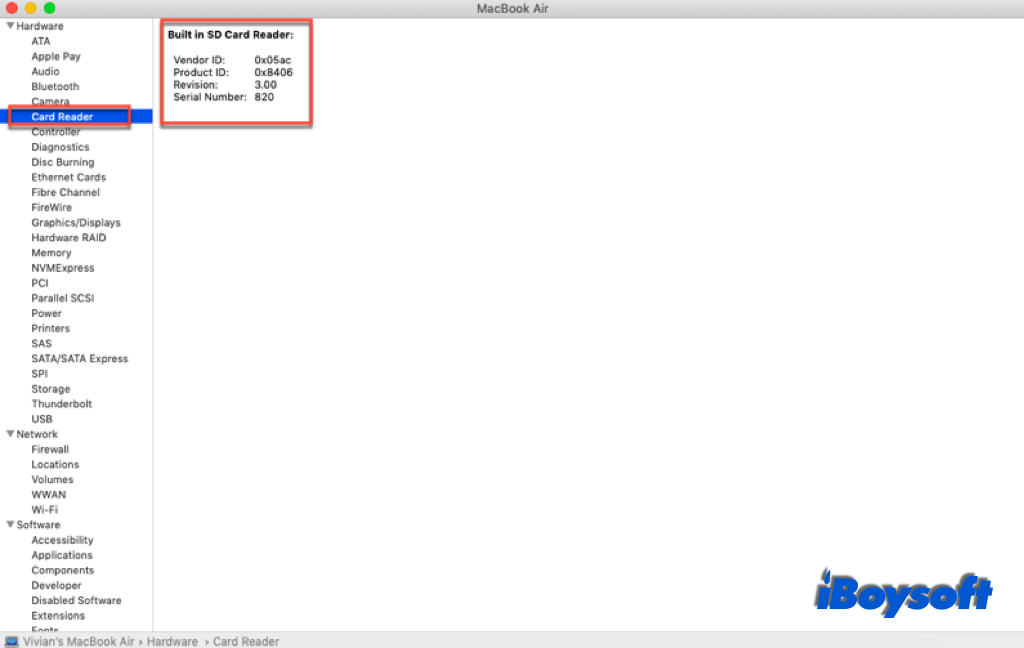
Si le lecteur de carte est mentionné ici, cela signifie qu'il n'y a pas de problème matériel grave. Si aucun lecteur de carte SD intégré n'est détecté par le système, vous devez contacter l'équipe d'assistance Apple.
3. Vérifier la mise à jour du logiciel dans les Préférences système
De nombreux utilisateurs ont rencontré des problèmes de fonctionnement du lecteur de carte SD après la mise à jour de MacOS. Ainsi, un logiciel incompatible ou un pilote de disque obsolète pourrait être la raison pour laquelle le lecteur de carte SD ne fonctionne pas sous Mac.
Pour mettre à jour le pilote du lecteur de carte SD sous Mac, cliquez sur le logo Apple et allez dans les préférences système, puis suivez les instructions à l'écran pour mettre à jour le logiciel disponible.
Si votre carte SD ne fonctionne toujours pas pour le reformatage, veuillez effectuer les vérifications suivantes:
- Vérifiez si votre carte SD est verrouillée
- Vérifiez si votre carte SD est protégée en écriture
- Essayez un autre lecteur de carte SD
Si tout va bien, le lecteur de carte SD de votre ordinateur lira à nouveau votre carte SD.
Voir aussi:
